Menghubungkan data Anda ke Tableau Prep Builder dengan Supermetrics API [tutorial langkah demi langkah]
Diterbitkan: 2022-01-11Untuk membuat laporan yang dapat ditindaklanjuti dan berwawasan luas di Tableau, Anda harus memiliki data yang disiapkan dengan baik dan bersih.
Namun, karena bisnis memiliki data di banyak tempat dan format yang berbeda, membersihkan data untuk analisis dapat menjadi proses yang berat.
Itu sampai Tableau memperkenalkan Tableau Prep Builder untuk memberdayakan pengguna data — termasuk analis dan pemasar yang mungkin tidak memiliki keterampilan analitis yang mendalam — untuk mengubah data mereka.
Dalam artikel ini, saya akan menunjukkan cara menghubungkan data Anda ke Tableau Prep Builder menggunakan Supermetrics API dan membagikan beberapa cara untuk memanfaatkan data Anda di sana.
Berikut adalah langkah-langkah yang akan kita lalui:
- Instal Pembuat Persiapan Tablo
- Instal dan atur TabPy
- Buat skrip Python kecil yang akan berisi panggilan API Supermetrics
- Buat alur di Tableau Prep Builder, yang akan membuat file ekstrak Tableau untuk kita

Setelah selesai, Anda akan dapat menggabungkan keluaran kueri API Supermetrics dengan sumber data lain melalui Union dan menjadwalkan penyegaran tambahan ekstrak Tableau dengan data dari API kami.
Kedengarannya bagus? Mari kita mulai!
Lihat Supermetrics API beraksi
Temukan cara termudah untuk memasukkan data pemasaran Anda ke Tableau atau alat BI lainnya, database, atau gudang data yang mendukung input JSON atau CSV.
Langkah 1: Instal Tableau Prep Builder
Tableau Prep Builder adalah alat transformasi data yang dirilis Tableau pada tahun 2018 untuk membantu penggunanya membersihkan dan menyiapkan data untuk analisis.
Hal terbaik tentang Tableau Prep Builder adalah memungkinkan Anda memvisualisasikan semua operasi transformasi data Anda. Dengan begitu, Anda dapat mengikuti apa yang terjadi dengan data Anda dan mengidentifikasi kesalahan dengan cepat. Hasilnya adalah output dari kumpulan data Anda di Tableau Hyper Extract — yang dioptimalkan untuk membuat laporan di Tableau.
Karena Tableau Prep Builder tersedia di suite Tableau, Anda mungkin sudah memiliki akses ke sana.
Cara settingnya juga cukup mudah. Yang perlu Anda lakukan adalah mengunduhnya dari situs web Tableau, menginstalnya di komputer Anda, dan terakhir, memasukkan kunci lisensi Anda atau memulai uji coba gratis.
Langkah 2: Instal TabPy
TabPy adalah komponen kedua yang kita butuhkan untuk solusi ini.
TabPy adalah ekstensi Python untuk Tableau. Ini memungkinkan Anda menjalankan skrip Python tepat di dalam dasbor Tableau atau, dan yang paling penting untuk kasus kami di sini, di dalam Tableau Prep Builder.
Anda dapat menemukan petunjuk penginstalan di Github paket. Tentu saja, Anda memerlukan versi terbaru Python agar bisa berfungsi. Setelah penginstalan selesai, Anda dapat mulai menggunakan TabPy dengan menjalankan proses latar belakang di jendela terminal. Ini akan memberi tahu Anda bahwa itu berjalan dan mendengarkan permintaan masuk dari Tableau pada port 9004.
Bagian terakhir dari persiapan untuk TabPy adalah mengonfigurasi koneksi ke TabPy di Tableau Prep Builder.
Anda dapat menemukan opsi yang diperlukan di menu 'Bantuan' dari Tableau Prep di bawah 'Bantuan' > 'Setelan dan Kinerja' > 'Kelola Sambungan Ekstensi Analytics'.
Untuk panduan ini, kami menganggap Anda mengatur ini di mesin lokal Anda, jadi yang perlu Anda lakukan adalah memastikan bahwa TabPy masih berjalan dan bahwa port yang Anda lihat di jendela cocok dengan port yang didengarkan oleh TabPy.
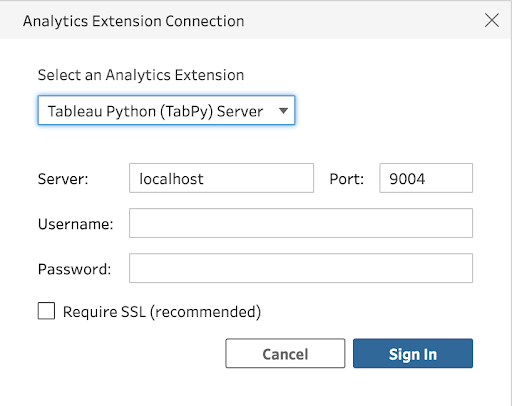
Klik tombol 'Masuk', dan selesai!
Langkah 3: Siapkan skrip Python
Saatnya mengatur skrip Python.
Jika Anda khawatir tentang langkah itu, jangan khawatir. Ini cukup mudah. Script yang kita butuhkan hanya akan memiliki beberapa baris kode, yang sebagian besar adalah link API dari Supermetrics.
Anda bahkan dapat menyalin dan menempelkan ini ke dalam file teks dan mengganti '[PLACEHOLDER FOR YOUR API LINK]' dengan tautan Anda sendiri:
import requests import pandas as pd def get_data_to_flow(input): response = requests.get("[PLACEHOLDER FOR YOUR API LINK]") results = response.json() return pd.DataFrame(results['data'][1:], columns=results['data'][0])Simpan ini sebagai file dengan ekstensi .py di suatu tempat di mana Anda akan dengan mudah menemukannya lagi. Kami akan menggunakan ini dalam langkah-langkah berikut.
Mari kita buat tautan API di Supermetrics Query Manager berikutnya, dan sementara kita di sana, kita juga akan mengunduh contoh data kita dalam format CSV.
Untuk melakukan ini, masuk ke situs tim.
Perhatikan bahwa Anda dapat mengakses Supermetrics Query Manager dengan lisensi Supermetrics API yang valid. Jika Anda belum memiliki lisensi, mulai uji coba gratis selama 14 hari .
Kemudian, pilih 'Integrasi' > 'Pengelola kueri'. Anda akan melihat bilah sisi di sebelah kiri layar Anda. Mulai buat kueri Anda di sana. Dalam contoh ini, saya akan menggunakan Google Ads sebagai sumber data. Lanjutkan membangun kueri Anda dengan mengisi bidang berikut:
- Pilih tanggal
- Pilih metrik
- Pisahkan menurut dimensi
- Filter & Opsi
Setelah selesai, klik 'Jalankan'. Anda akan melihat data Anda dalam tabel pratinjau dan format JSON mentah.
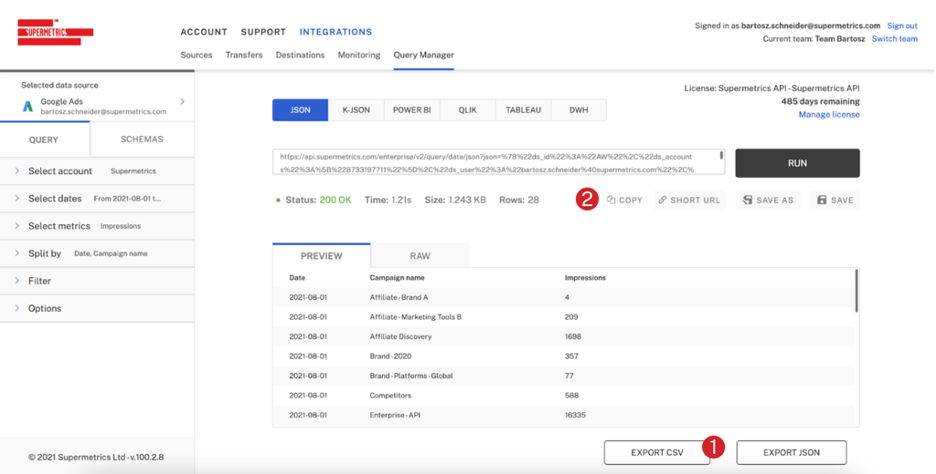
Berikut tutorial tentang cara memulai Supermetrics API.
Tableau Prep akan membutuhkan sampel ini untuk memahami struktur data yang akan datang dalam respons API.
Perhatikan bahwa pemilihan format disetel ke 'JSON' dan bukan 'Tableau' karena kita akan membiarkan skrip Python— yang ditulis untuk bekerja dengan respons dalam format JSON — menangani panggilan API itu. Kemudian saya mengekspor hasilnya sebagai file CSV (1) dan menyalin URL API ke file skrip Python yang disiapkan (2).
Jangan lupa untuk menyimpan file skrip setelah menempelkan tautan Supermetrics API!
Langkah 4: Satukan semuanya di Tableau Prep Builder
Kami hampir sampai!
Untuk mendapatkan aliran data dari Supermetrics API ke dalam alur Persiapan Tableau Anda, sekarang kita harus menghubungkan file CSV yang kita unduh dari langkah sebelumnya.
Karena Tableau Prep Builder cukup pilih-pilih tentang tipe data, itu tidak akan menerima output dari skrip Python kami tanpa langkah ini. File CSV memiliki struktur yang sama dengan data dari Supermetrics API, yang memberi tahu Tableau Prep Builder cara menginterpretasikannya.
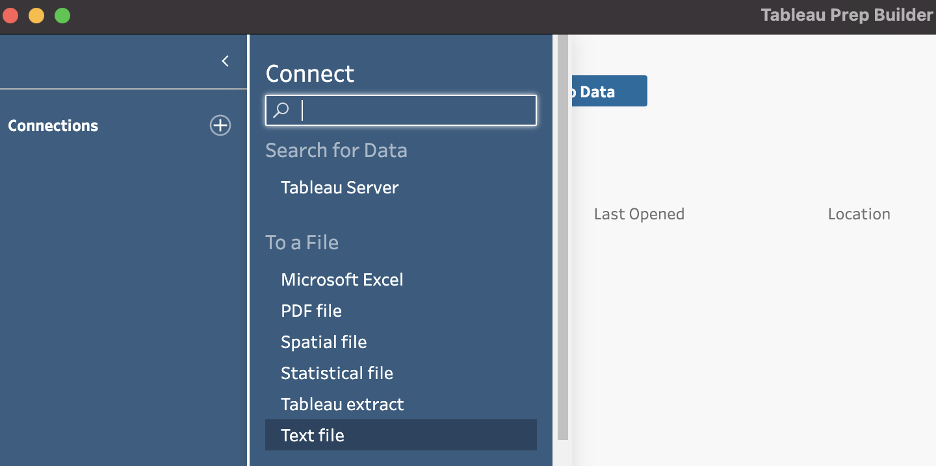
Setelah memilih file, Tableau Prep Builder akan memulai alur baru dan membaca konten CSV. Anda dapat melihat di kotak info bahwa ia telah menguraikan jenis bidang dengan benar sebagai tanggal, string, dan nomor, masing-masing. Dan itulah yang kami inginkan.
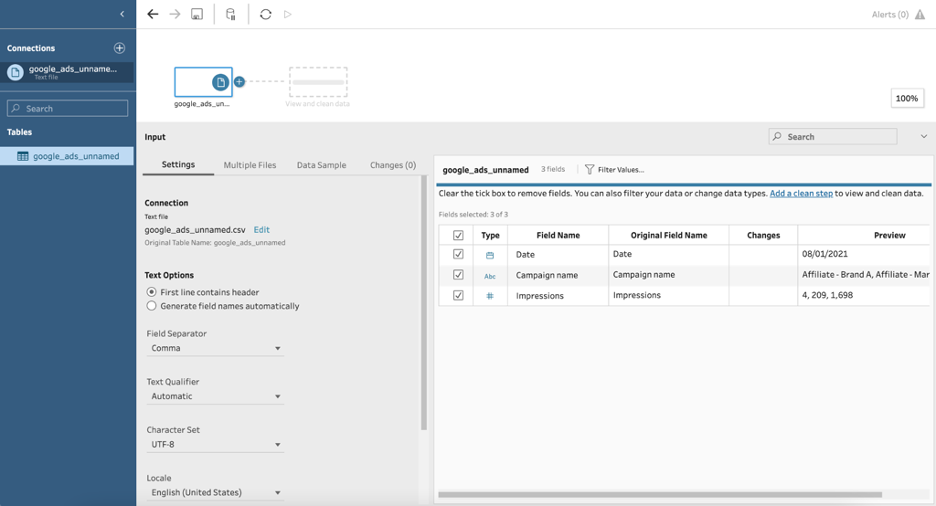
Kita perlu menambahkan skrip sebagai langkah selanjutnya dalam alur. Lakukan dengan mengklik tanda plus di sebelah kotak yang mewakili file CSV dan memilih 'Script'.
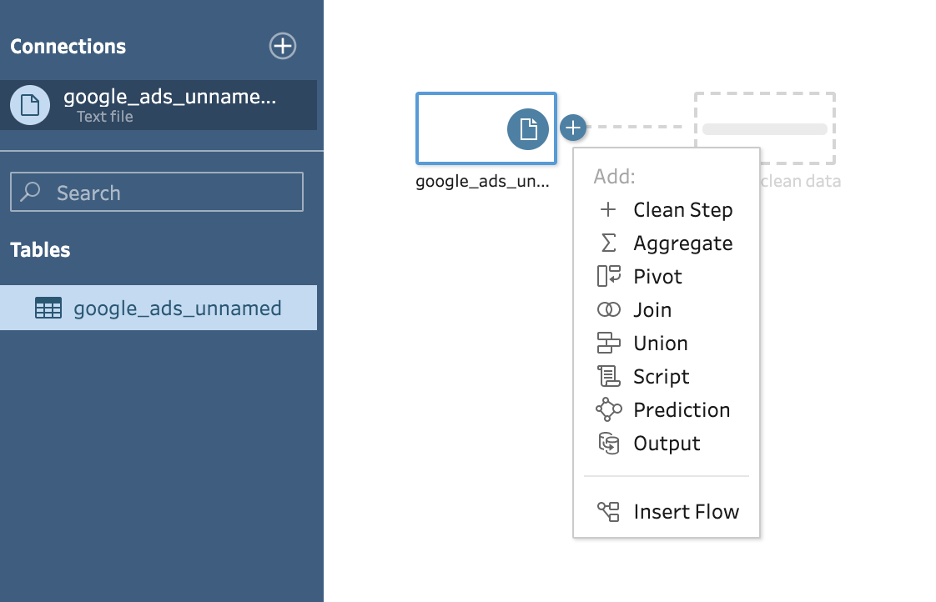
Di sinilah kita bisa menggunakan TabPy. Jadi pastikan tombol radio untuk 'Tableau Python (TabPy) Server' diaktifkan dan TabPy masih berjalan di mesin Anda. Kemudian telusuri file skrip yang telah Anda buat pada langkah sebelumnya.

Kita juga perlu memberi tahu Tableau Prep Builder yang berfungsi dari file yang ingin kita gunakan di sini. Skrip kecil kami hanya memiliki satu fungsi, jadi jika Anda mengikuti panduan ini, ketik nama fungsi 'get_data_to_flow' ke dalam bidang.
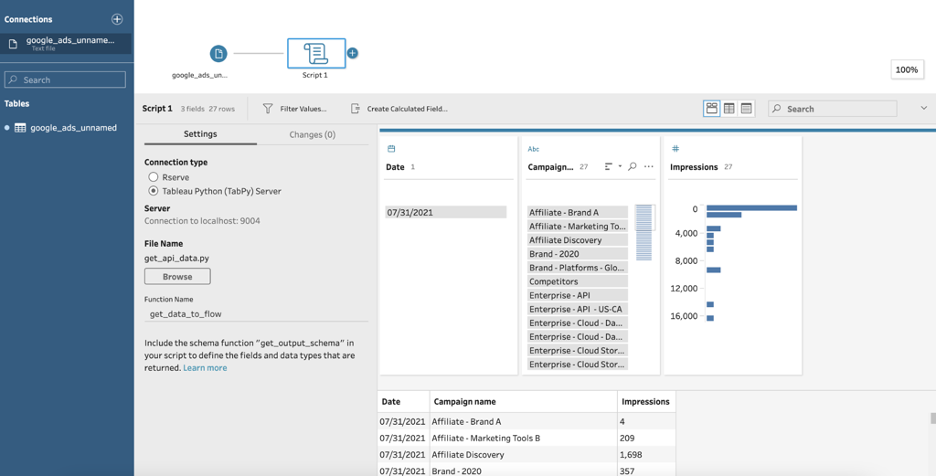
Setelah pengaturan ini selesai, Tableau Prep harus segera mulai mengeksekusi kueri API Supermetrics, dan data akan muncul di jendela pratinjau.
Selamat! Anda baru saja berhasil memuat data dari Supermetrics API ke alur Persiapan Tableau Anda.
Manfaatkan data Anda di Tableau Prep Builder
Anda dapat dengan mudah mengontrol data apa yang akan dimuat melalui Supermetrics API dengan mengedit tautan API. Jika tidak, Anda dapat menggunakan elemen input data ini dalam aliran Tableau sesuka Anda.
Jika Anda menggunakan URL singkat kami, Anda dapat mengetahui cara mengedit parameter di artikel dokumentasi ini.
Selama Anda tidak mengubah bentuk data dengan menambahkan atau menghapus kolom, Anda bisa bermain-main dengan hasilnya. Jika Anda perlu mengubah bentuk data, ingatlah untuk mengubah file CSV agar Tableau Prep dapat menginterpretasikan respons API.
Sekarang, mari kita jelajahi beberapa fungsi di Tableau Prep Builder yang dapat Anda gunakan untuk memanfaatkan data Anda untuk analisis.
Menambahkan data dari Supermetrik ke kumpulan data CSV (UNION)
Hal pertama yang dapat kita lakukan adalah melakukan operasi UNION. Untuk itu, daripada hanya menyediakan contoh file CSV untuk Tableau Prep Builder untuk menginterpretasikan output API, kami juga akan menggunakannya sebagai sarana untuk mengimpor data statis.
Bayangkan memiliki satu set data historis yang tidak akan berubah lagi. Kasus penggunaan umum akan mengekspor data tahun lalu untuk metrik, yang ingin Anda gunakan dalam laporan Tableau, tetapi juga menambahkan set data harian yang diperbarui ke ini agar tetap terbarui.
Misalnya, saya mengonfigurasi kueri di Pengelola Kueri untuk mendapatkan data Google Ads untuk tahun 2020 dan mengunduh hasilnya sebagai CSV.
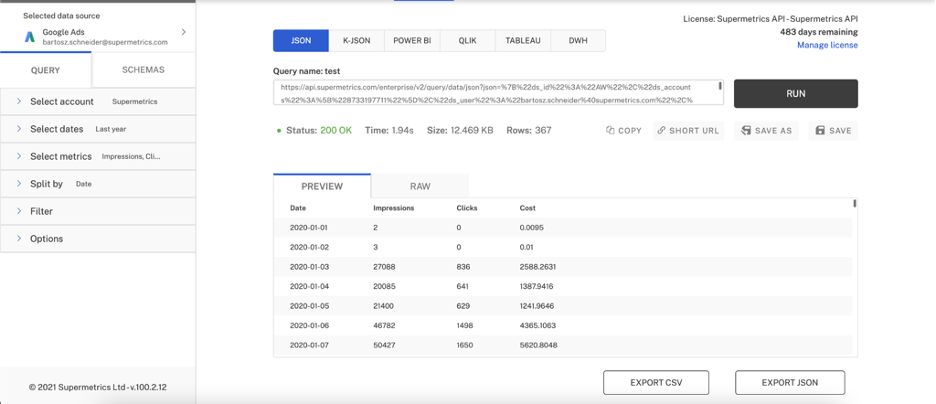
Kemudian, saya mengubah pemilih tanggal dari 'Tahun lalu' menjadi 'Tahun hingga tanggal' dan menyalin tautan API untuk kueri ini ke dalam file skrip Python. Begini tampilan file skripnya. Perhatikan bahwa kunci API unik saya telah disunting.
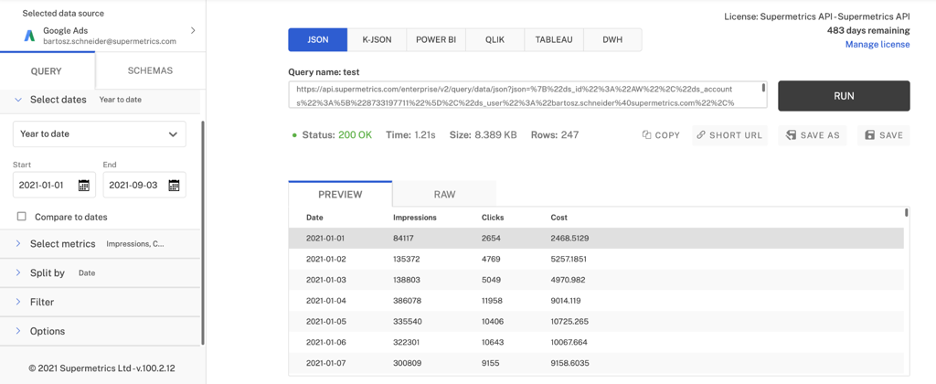
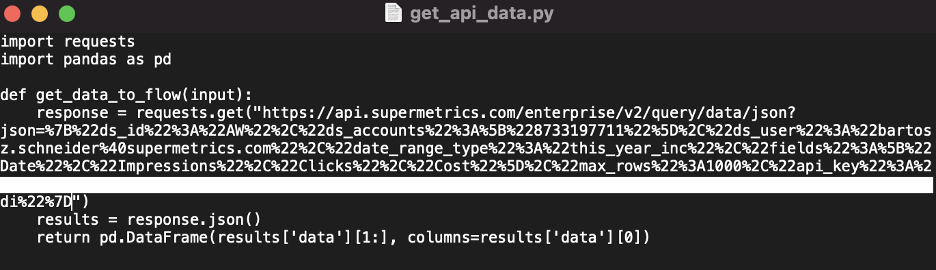
Sekarang kita melalui langkah yang sama seperti sebelumnya. Kita perlu menambahkan operasi UNION dan 'Output' dalam aliran:
- Mulai alur baru di Tableau Prep dengan terlebih dahulu menghubungkan ke file CSV.
- Tambahkan langkah 'Script' setelah CSV dengan TabPy yang melayani fungsi panggilan API.
- Tambahkan langkah 'Union' setelah skrip, lalu klik dan seret langkah CSV ke atasnya, membentuk segitiga.
- Tambahkan langkah 'Output' setelah UNION.
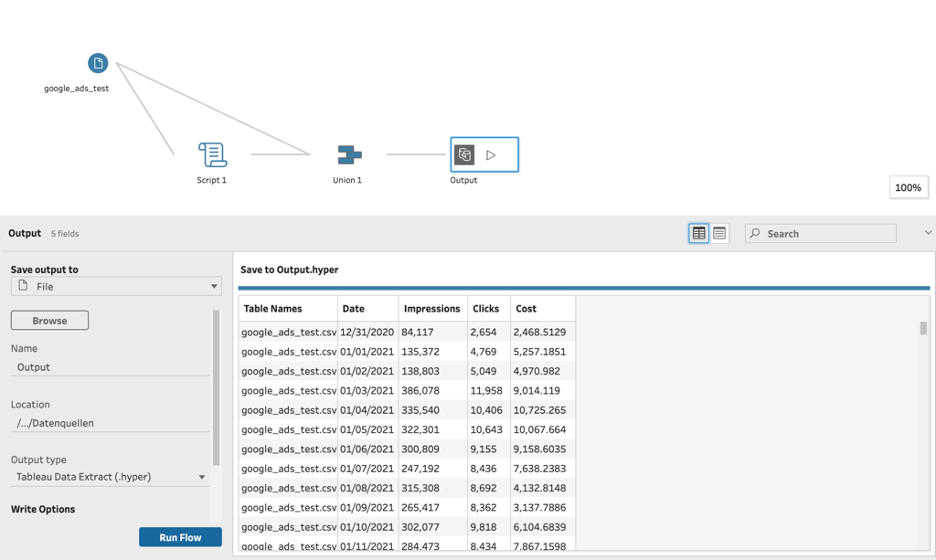
Menjalankan alur sekarang akan memberi kami ekstrak hiper yang dapat digunakan sebagai sumber data untuk proyek Tableau Anda. Dan karena panggilan API memiliki rentang tanggal relatif (tahun hingga tanggal), Anda dapat terus menjalankan kembali alur untuk memperbarui ekstrak!
Anda juga dapat memilih untuk menyimpan file output ke hard drive lokal Anda atau langsung mempublikasikannya ke Server Tableau atau Tableau Online untuk dibagikan dengan pengguna Tableau lainnya di organisasi Anda.
Penyegaran ekstrak tambahan dengan data dari Supermetrics
Metode yang dijelaskan di atas akan bekerja dengan baik untuk jumlah data kecil hingga menengah. Namun, setelah kueri Anda ke API menjadi lebih besar dan lebih menuntut — dalam hal sumber daya waktu proses — ada baiknya untuk melakukan penyegaran tambahan kumpulan data daripada meminta rentang waktu penuh pada setiap alur yang dijalankan dan menimpa ekstrak sebelumnya .
Untungnya, Tableau Prep hadir dengan opsi bawaan untuk pembaruan tambahan dari file ekstrak yang ada. Anda hanya perlu menentukan kolom mana dalam tabel data yang harus digunakan untuk menentukan baris data baru yang berasal dari penyegaran. Aliran kemudian akan mengurus sisanya untuk Anda.
Namun, Tableau Prep Builder tidak mendukung ini untuk data melalui eksekusi skrip.
Berikut cara mengatasi batasan dan membuat solusi yang berfungsi untuk penyegaran data tambahan.
Kami akan membagi proses menjadi dua bagian:
Pertama, kita buat Tableau Hyper Extract yang akan berisi update. Kemudian terapkan itu ke sumber data aktual di langkah kedua. Ini penting karena memperbarui ekstrak secara bertahap memang didukung ketika file ekstrak lain menjadi sumber data penyegaran.
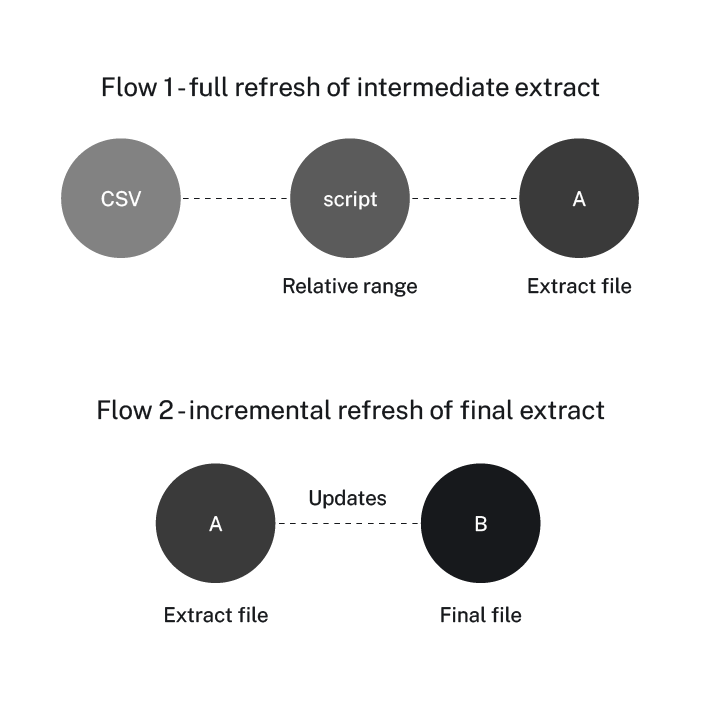
Untuk sampai ke sana, kami membuat alur yang menyertakan skrip lagi. Kami menggunakan rentang waktu relatif dalam panggilan API kami yang akan menjaga jumlah data yang kami minta tetap ringan. Saya menggunakan '10 hari terakhir' dalam contoh ini.
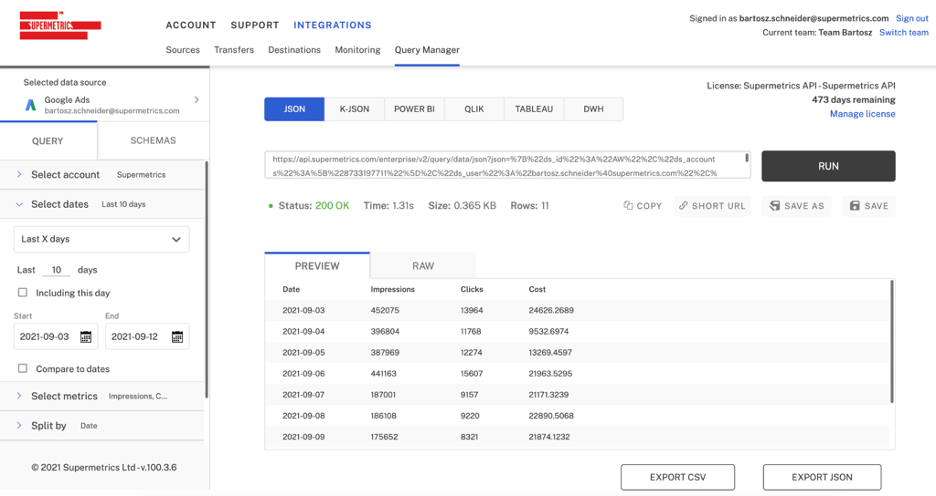
Untuk membuat file ekstrak yang akan menjadi 'Penyegar' kita, kita harus menggunakan apa yang telah kita pelajari sejauh ini tentang skrip di Tableau Prep Builder.
Di sini, saya menggunakan file ekstrak yang ada sebagai input sebelum langkah skrip untuk menunjukkan bahwa itu juga berfungsi dan bahwa file CSV awal yang kami gunakan hanyalah langkah yang diperlukan untuk menjalankan skrip.
Tanpa operasi UNION, output dari aliran ini akan menjadi apa pun yang dilakukan oleh langkah skrip kita melalui Supermetrics API.
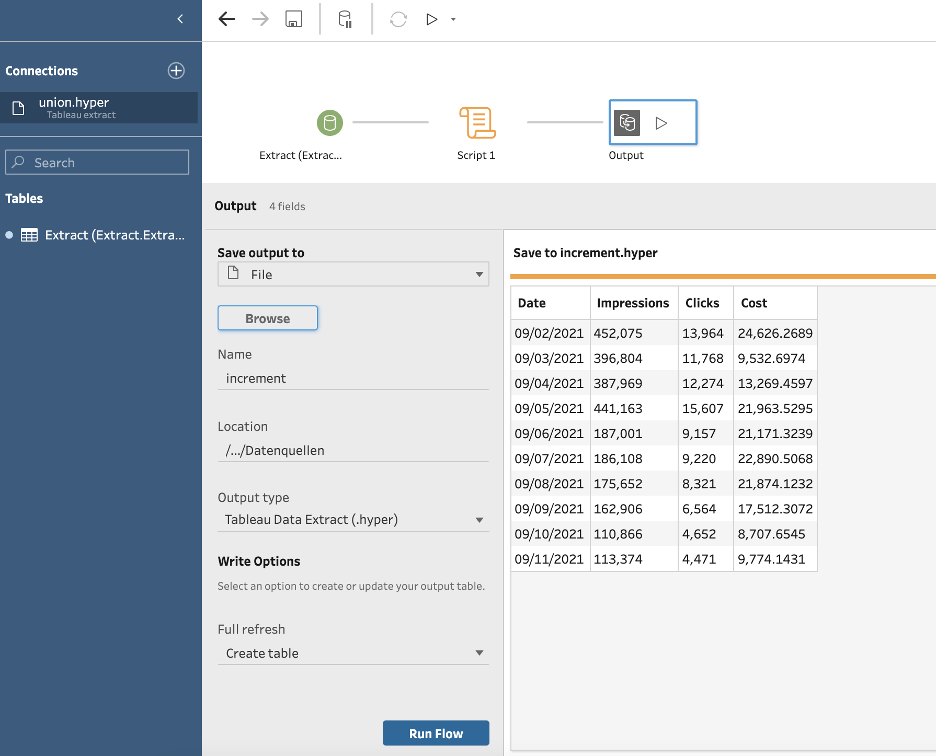
Setelah menyimpan file keluaran ini di drive saya sebagai 'increment.hyper', sekarang saya dapat mengatur aliran akhir yang akan memperbarui ekstrak yang diterbitkan yang digunakan untuk beberapa laporan.
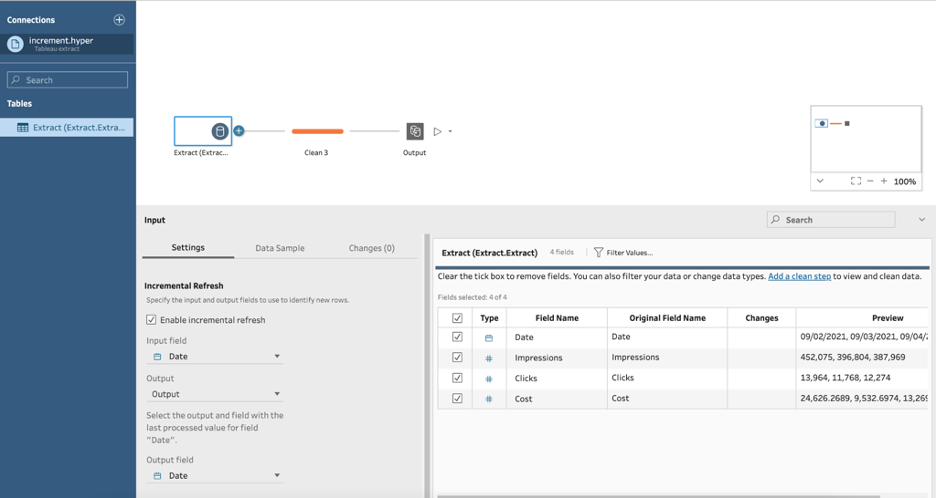
Ini mungkin terlihat berlawanan dengan intuisi — itu pasti untuk saya.
Kami menghubungkan ke file kenaikan di Tableau Prep Builder, dan yang kami lakukan hanyalah menambahkan 'Output' yang menunjuk ke file yang sudah kami miliki dan ingin kami perbarui.
Di sini, saya memiliki langkah pembersihan opsional dalam aliran yang memisahkan keduanya. Bagian penting di sini adalah mengaktifkan penyegaran tambahan pada 'Input', file 'increment.hyper' kami. Kita perlu mengatur bidang yang akan digunakan untuk mendeteksi baris baru yang masuk ke aliran. Dalam kasus kami, itu 'Tanggal'.
Kemudian, kami akan memilih 'Output' yang menunjuk ke tujuan yang ingin kami perbarui dan mencocokkan bidang 'Tanggal' dari 'Input' dengan bidang 'Tanggal' yang sesuai di 'Output'.
Penyiapan ini memberi kami opsi baru untuk menjalankan alur sebagai penyegaran tambahan. Besar!
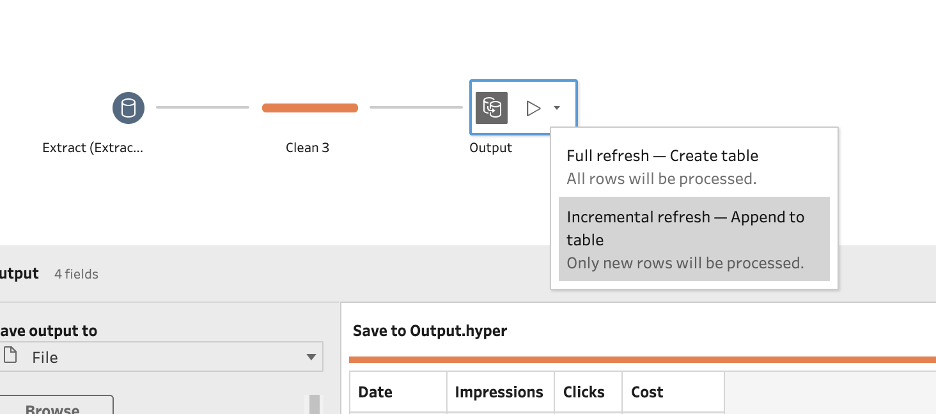
Metode ini mempertahankan data apa pun yang sudah kita miliki di file output. Ini bisa menjadi ekstrak besar dengan jutaan baris — kami hanya menambahkan baris baru ke dalamnya dalam prosedur ini. Setelah Anda membuat alur ini, hanya perlu beberapa detik untuk menjalankannya dan memperbarui data. Lagi pula, kami sekarang hanya meminta Supermetrics API untuk data senilai 10 hari.
Itu dia!
Menggunakan Supermetrics API sebagai sumber data di Tableau Prep Builder membantu Anda melakukan tugas pemodelan data kompleks yang biasanya memerlukan gudang data.
Jika Anda ingin meningkatkan laporan Tableau Anda, pesan demo dengan tim penjualan kami atau mulai uji coba gratis Supermetrics API selama 14 hari.
